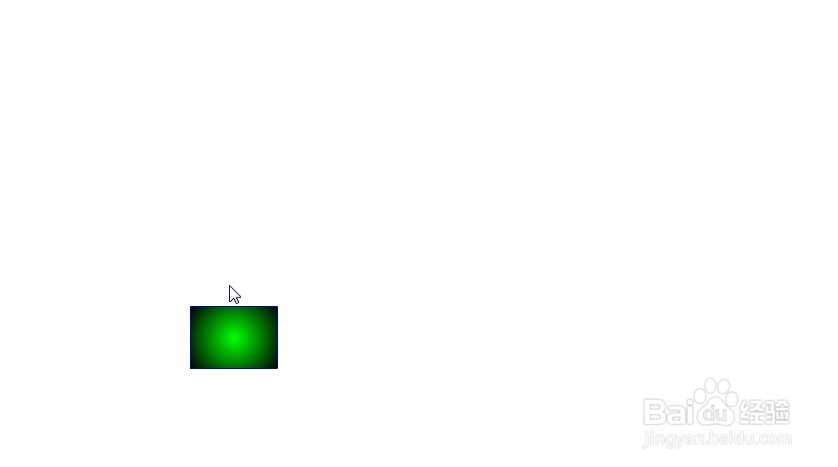flash如何制作路径动画(19)
1、1.如图所示,我们新建一个flash的文档,之后我们点击箭头所指的图层1这里,在弹出的上拉列表菜单中,我们点击箭头所指的“引导层”,将这个图层转变为引导层。

2、2.如图所示,我们看到图层1前面那里出现了个锤子,这就是引导层的标志,之后我们点击箭头所指的钢笔工具,之后用钢笔工具,绘制一段路径,作为引导小方块运行的路径。

3、3.如图所示,我们点击箭头所指的第20帧处,在弹出的上拉列表菜单中,我们点击箭头所指的“插入关键帧”,就可以延续第1帧的图形到第20帧了。

4、4.如图所示,我们点击箭头所指的新建图层按钮,就可以新建一个图层2了。

5、5.如图所示,我们将这个新建的图层往哪个引导层上面拖,拖时尽量靠右边一些,在出现个句号时,放开就可以将这个新建的图层放到这个引导层里面,而作为被引导层出现了。

6、6.如图所示,我们点击箭头所指的矩形工具,然后用矩形工具绘制一个渐变绿色的小方块,并放到到图层第1帧的那个路径的出发点处。

7、7.如图所示,我们选中这个小方块,之后点击箭头所指的“修改”,之后在弹出的下拉列表菜单中,我们点击箭头所指的“转换为元件”就可以将这个小方块转换为元件了。
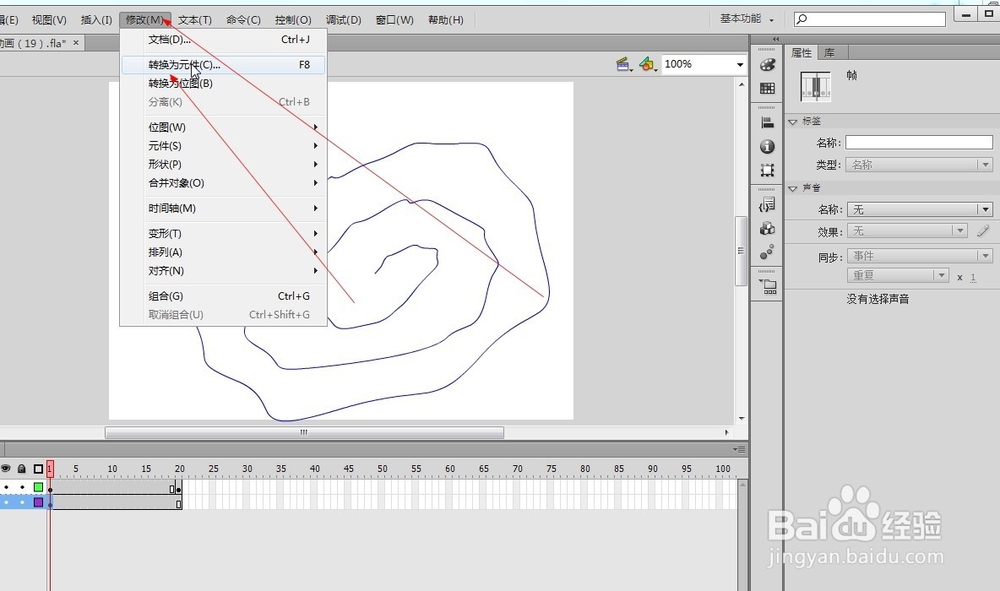
8、8.如图所示,在弹出的对话框中,我们这个元件可以设置一个名字,同时选择其类型为图形,之后点击“确定”按钮就可以了。

9、9.如图所示,我们鼠标右击箭头所指的图层2的第20帧处,在弹出的上拉列表菜单中,我们点击箭头所指的“插入关键帧”就可以将第1帧的图形延续到第20帧处了。

10、10.如图所示,我们点击箭头所指的移动工具,并且选中这个长方形,将其长方形的转换点与这个路径的后端点对齐,记得这个要选中第20帧处哦!

11、11.如图所示,我们在第1帧到20帧处鼠标右击,在弹出的上拉列表菜单中,我们点击箭头所指的“创建传统补间”就可以创建补间动画了。

12、12.如图所示,我们看到这个长方形在随着这个路径在发生移动。

13、13.如图所示,我们点击箭头所指的“控制”,之后在弹出的下拉列表菜单中,我们点击“测试影片(T)”,之后点击“在Flash Professional中(F)”,就可以生成动画。

14、14.如图所示,我们看到这个长方形在发生着路径动画的移动,这就是我们所制作的路径动画了。